カテゴリ: Android画面録画
実際にAndroidのゲーム画面を録画する方法の紹介に移る前にまず、Androidにはどういったゲームがあるのかを紹介させて頂きたいと思います。例として、動画サイトにアップロードされているゲームの実況動画を挙げてみるとしましょう。
- 逃走中 テレビ番組のスマホゲームアプリ
- クレヨンしんちゃん嵐を呼ぶ炎のカスカベランナー
- モンスターストライク
- 消滅都市
上記で紹介した4つのゲームアプリは、動画サイト「YouTube」にアップロードされているものの一例になります。これらのアプリを紹介させて頂いた理由といたしましては、人気のあるユーチューバーの方々が実況動画を投稿している点があります。
YouTubeは知っているけれど、ユーチューバーという言葉については知らない方もいらっしゃると思うので、少し補足説明をいたします。ユーチューバーというのは、YouTubeへの動画投稿を積極的に行っている人を指す言葉になります。 中でもヒカキンさんやマスオさん、カズさん、セイキンさんといった方々はゲーム実況の動画投稿者として有名です。ゲーム画面の録画が出来るようになると動画を見るだけではなく、投稿するという新しい楽しみも増えます。
Androidで遊べるゲームは他にもたくさんありますので、気になったものは積極的に触れてみると良いでしょう。ここからはAndroidのゲーム画面を録画できるアプリを紹介していくので、Androidを片手に見て頂ければと思います。
Android環境でゲームを録画する為のアプリ
Lollipop Screen Recorder
こちらはAndroid向けのゲームの画面を録画することが出来るアプリです。このアプリを本体にダウンロードした後は、画面に表示されるSTART RECORDINGというボタンを押すと録画が開始されます。
特徴として録画が開始されるまでの時間差が極端に少なく、使用の際に感じるストレスはほぼありません。派手さこそ無いものの、頻繁に録画をされる方にとっては他のアプリよりも優先的にダウンロードしたいものだと思います。

基本無料なので、試しにAndroidのゲーム画面を録画してみたいという方にオススメのアプリとなっています。
もうひとつの方法はAndroidゲーム録画ソフト-「dr.fone - Android画面録画」をパソコンにインストールして、Androidとの接続によりゲームの画面を録画する方法です。
「dr.fone - Android画面録画」を使用してスマホの画面録画を行なう際の操作手順
まず、Androidゲーム録画ソフト「dr.fone - Android画面録画」をダウンロードし、インストールを行いましょう。
ステップ1:Androidゲーム録画ソフトを起動して、メイン画面の「画面録画」を選択します。
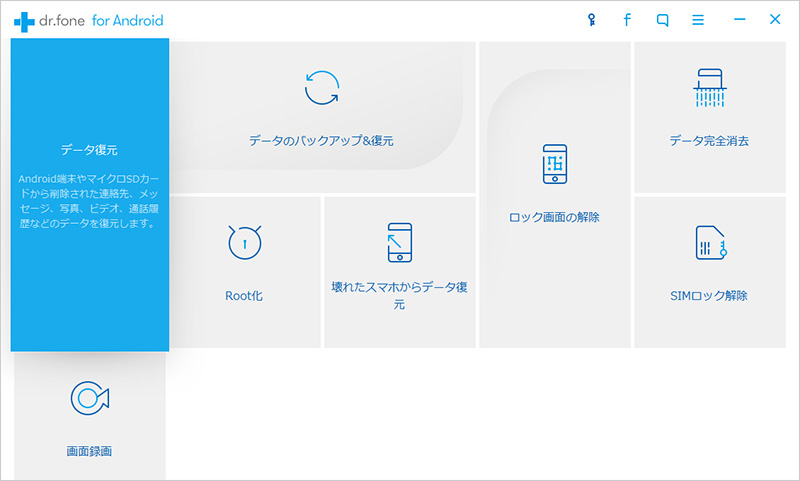
ステップ2:パソコンに使用しているAndroidのスマホをUSBケーブル使って接続します。
スマホをパソコンに接続するにはUSBデバックを有効にする必要があります。画面に表示された手順に従い、USBデバックを有効にしてください。
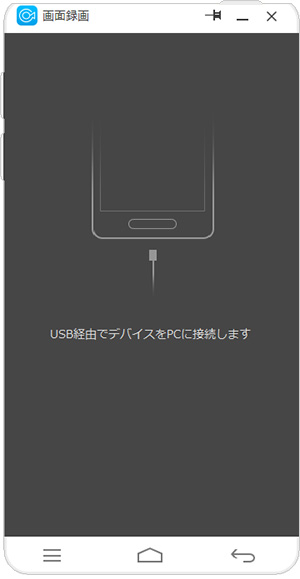
ステップ3:スマホの操作録画・ミラーリング・データ転送などの操作を行ないます。
USBデバックを有効にすることで、スマホの操作画面がパソコンに反映されます。
右側に5つのアイテムが表示されます。上から4番目のビデオカメラのアイコンが「録画」のアイテムです。「録画開始」をクリックすることで、スマホの画面録画を行なうことができます。
その他に1番目のカメラのアイコンから、画像のスクリーンショットが撮影できます。もちろん動画や画像も任意のパソコンフォルダに保存できます。
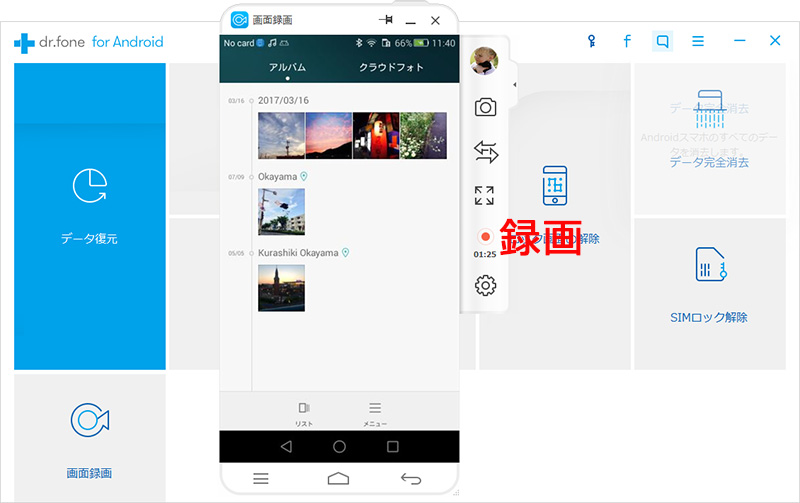
このAndroidゲーム録画ソフトはAndroid全機種に対応していて、PC操作に不慣れな方や初心者の人でも手軽に扱えると思います。手順も画面に表示してくれるので、安心して操作できます。 お使いのパソコンのOSがWindowsでも、Macでもそれぞれの対応のソフトがありますので、インストールについての心配は無用です。
また無料体験版をご用意してありますので、まずはその操作性や機能を知る意味でも、そちらからダウンロードして使用してみてはどうでしょうか。きっとお気に入りのソフトになると思います。
Androidゲーム録画ソフト「dr.fone - Android画面録画」は画面録画だけではなく、様々な機能が使えるようになっています。Androidデータの復元やAndroidのroot化なども対応しています。
Androidゲーム録画ソフトの最後に
上記で紹介した画面録画アプリやソフトを使うことでゲーム実況だけでなく、スマホの便利な使い方やゲームの裏技を解説した動画などが作れるようになります。作成したその動画を「YouTube」などの動画投稿サイトに投稿すれば、あなたの持っている知識が多くの人達に賛同を与えると思います。
今回紹介したスマホのアプリは無料で使えるので、みなさんも是非一度スマホの画面録画をやってみて、動画サイトなどに投稿してみてください。

dr.fone - Android画面録画
世界初のAndroidスマートフォンとタブレット画面録画ソフト
- 1-ClickでAndroidスマホやタブレットをミラーリング&録画できます。
- ワイヤレスでAndroidスマホやタブレットの画面をパソコンにミラーリング
- Androidスマホやタブレット上のゲーム、動画などを録画
- PCからAndroidスマホにデータを転送




akira
編集